-
갤럭시 핸드폰에서 영어 대문자를 입력하는 방법은 편리하고 간단합니다. 텍스트 입력 중에 대문자로 입력해야 할 문자가 있는 경우, 키보드의 왼쪽에 있는 화살표(↑)를 누르면 해당 문자를 대문자로 입력할 수 있습니다. 이렇게 하면 한 번의 터치로 손쉽게 대문자를 입력할 수 있어서 글을 작성하는 데 편리함을 더해줍니다.
더불어, 연속해서 대문자로 입력해야 할 경우도 간단하게 처리할 수 있습니다. 화살표 키를 길게 누르고 있으면 영어를 클릭할때마다 취소하거나 변경전까지 계속해서 대문자로 입력이 가능하며 휴대폰 자체 설정에서 소문자만 혹은 대문자만 입력도 가능은 합니다.
예를 들어, 이름을 입력하거나 문장의 시작 부분에서 대문자로 시작해야 할 때, 갤럭시 핸드폰의 이러한 기능은 매우 유용하게 사용될 수 있습니다. 더 나아가서, 이런 간단한 텍스트 입력 기능들은 일상적인 메시지 작성이나 이메일 전송 시에도 효율적으로 활용할 수 있는 것이 특징입니다.
이와 같은 갤럭시 핸드폰의 영어 대문자 입력 방법은 사용자의 작성 속도를 향상시키고, 텍스트 입력 과정에서의 불편함을 최소화해주는 아주 유용한 기능 중 하나입니다.

갤럭시 핸드폰 영어 대문자 입력 방법
1. 입력을 할 수 있는 창에서 키보드를 연 뒤에 좌측 하단의 한/영 버튼을 클릭하여 일단 영어로 번경합니다.
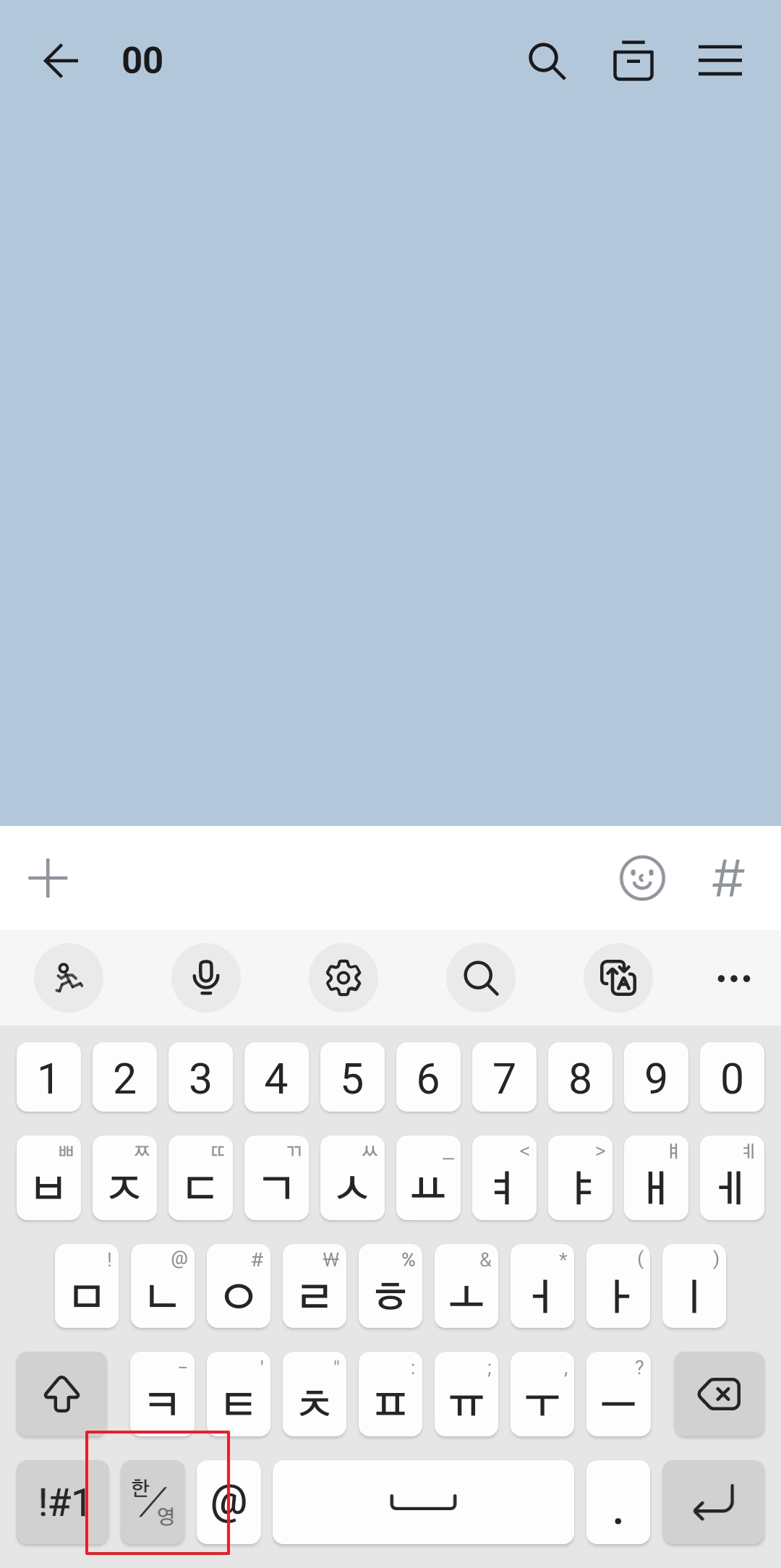
2. 기본적으로 소문자를 입력하게 되는데 좌측의 화살표를 클릭합니다.
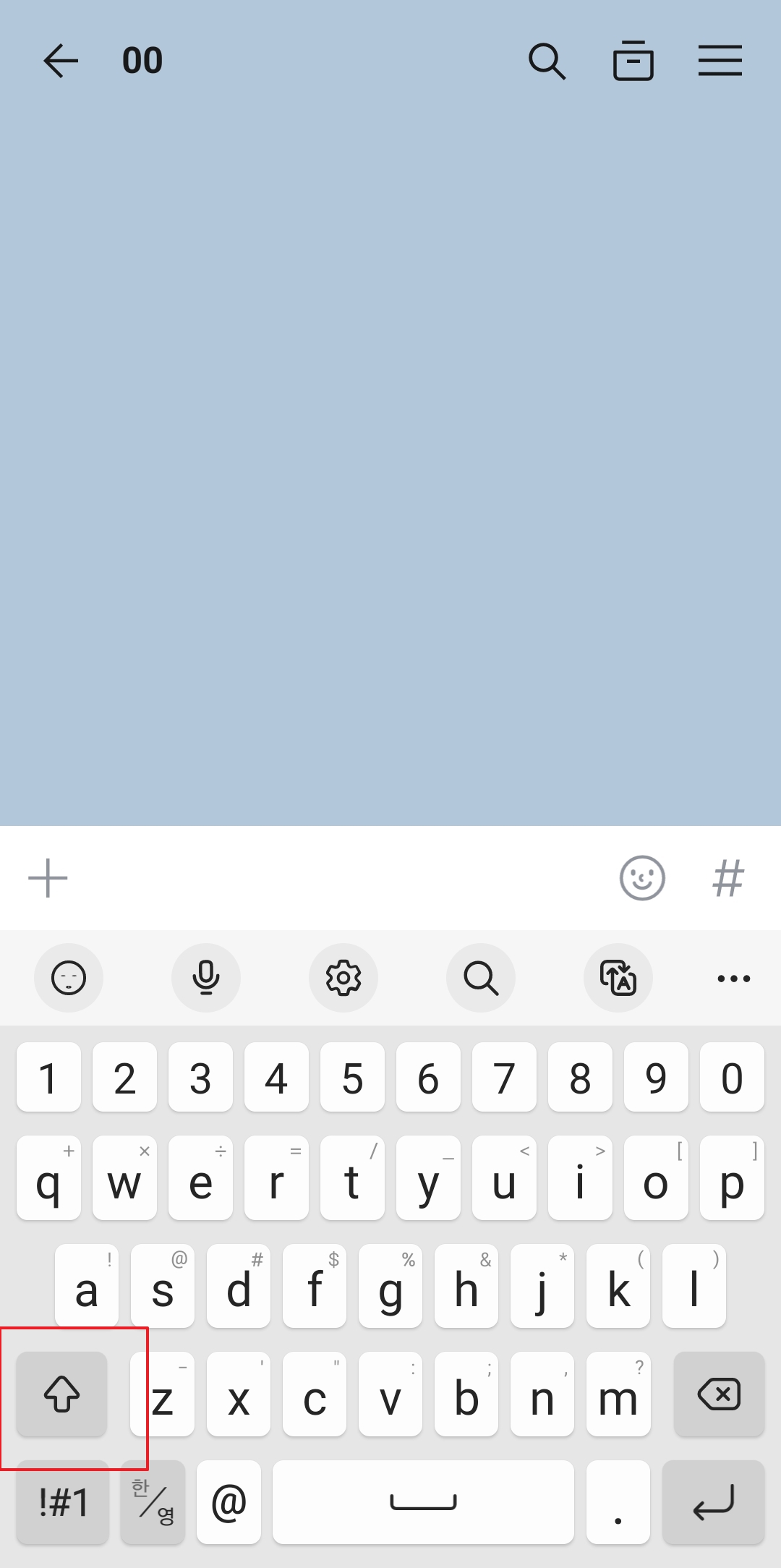
3. 그러면 화살표가 파란색으로 변경되면서 대문자 입력이 가능하게 되는데요.
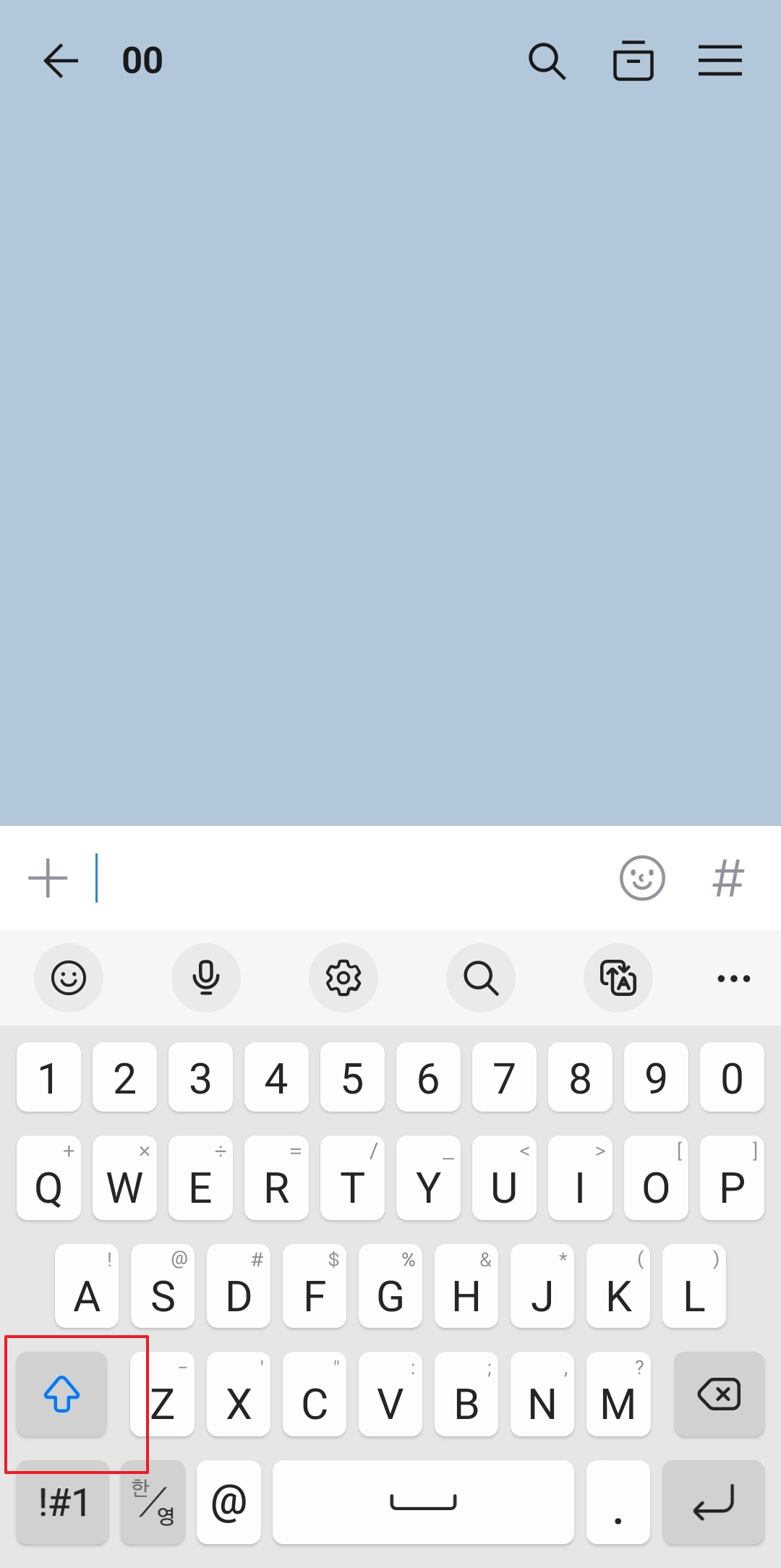
4. 다만 해당 방법은 한번의 대문자 입력 이후에 다시 소문자로 변경이 됩니다.

5. 화살표를 꾹 누르게 되면 이번에는 가득찬 파란색으로 변하게 되는데 해당 상태에서는 계속해서 대문자 입력이 됩니다.

6. A를 계속해서 눌러도 색이 가득찬 파란색으로 유지가 됩니다. 취소는 한글로 들어가거나 아니면 화살표를 클릭하는 것으로 됩니다.

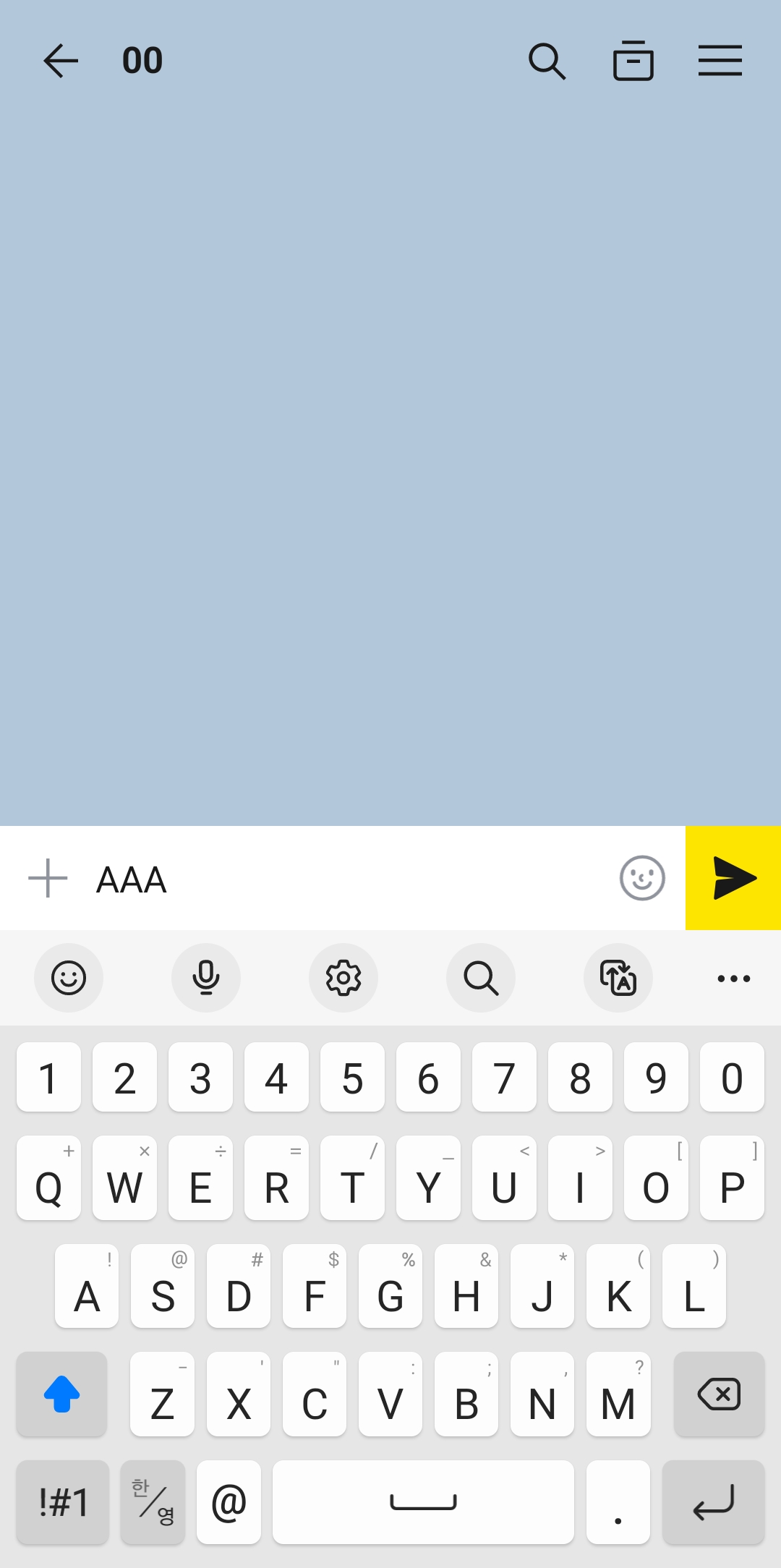
댓글